-
Win10系统secondary logon服务开启办法
- 时间:2025-08-19 来源:admin 人气:
在我们使用的Windows系统中,有些系统服务是默认关闭的,如果需要,我们可以将其手动开启。在Win10系统中,secondary logon就是这样一个服务,由于系统已经默认将其关闭,所以下面就给大家介绍secondary logon服务的开启办法。
方法一
1、右键点击“我的电脑”,然后点击“管理”选项。
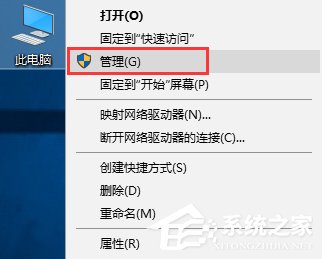
2、进入计算机管理,左侧导航里面依次点击“服务和应用程序”-“服务”,然后右侧找到“secondary logon”服务,并双击该服务。

3、更改“启动类型”为自动,然后点击启动按钮,按下确定按钮,重启电脑即可开启secondary logon服务。
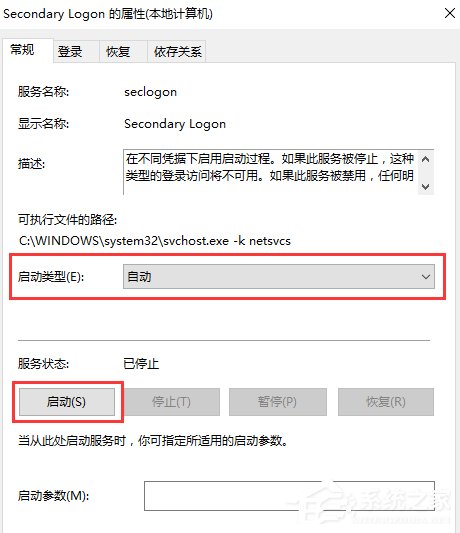
方法二
1、快捷键“win+R”,然后输入命令:msconfig。
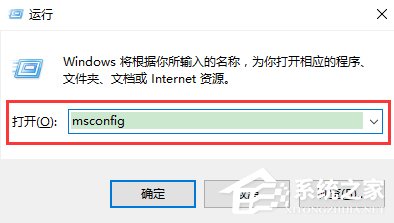
2、进入系统配置页面,选项卡切换到“服务”,然后找到“secondary logon”服务,然后勾选,点击确定按钮。
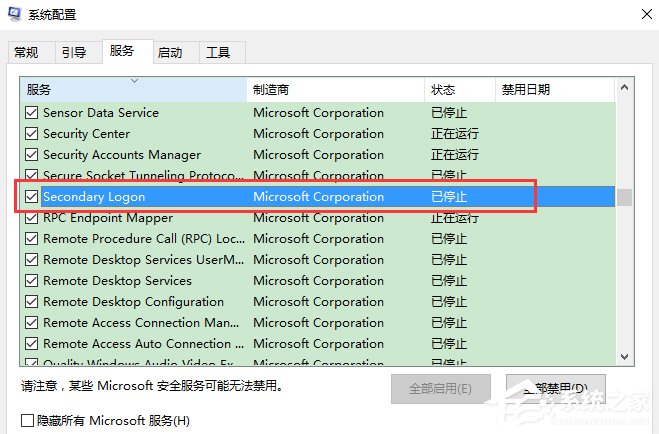
3、最后,系统提示重启,重启电脑即可。
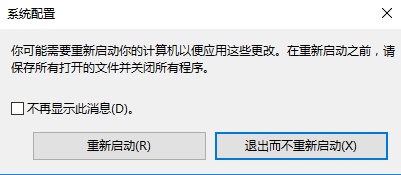
方法三
1、打开“控制面板”,显示方式切换至“小图标”,然后找到“管理工具”点击。
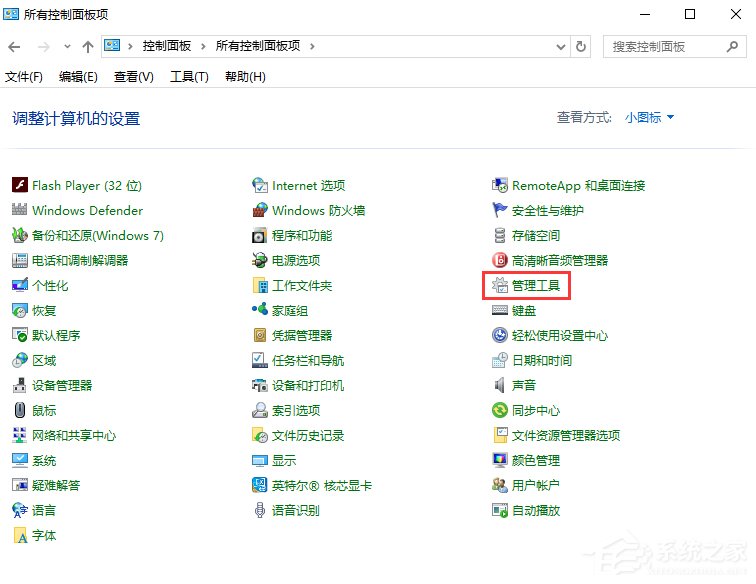
2、然后在找到“服务”,进入服务管理页面,找到“secondary logon”服务,启动服务即可,类似于第一个方法。

方法四
快捷键“win+R”,然后输入命令:services.msc,进入服务管理页面,找到“secondary logon”服务,启动服务即可。
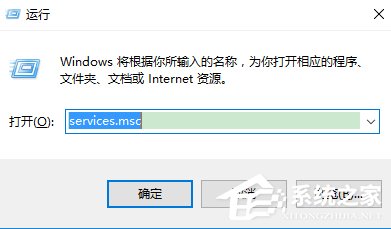
上面介绍的四种方法都可以在Win10系统中找到secondary logon服务,找到该服务后,将其手动设置为启动状态即可。同理,如果需要将其他一些服务设置为启动或者关闭状态,就可以按照上面的方法来操作。
相关文章
-
 Win10系统出来也算蛮久的了,很多用户也装上它用了很久,不过碰到一些问题用户还是不知道怎么办,最常见的就是桌面IE图标无法删除,那么当你遇到...2025-08-19 09.08.04
Win10系统出来也算蛮久的了,很多用户也装上它用了很久,不过碰到一些问题用户还是不知道怎么办,最常见的就是桌面IE图标无法删除,那么当你遇到...2025-08-19 09.08.04 -
 相对于其他Windows系统来说,Win10系统还没有那么稳定,运行一些程序或者游戏的时候,容易出现不兼容的情况。现在就有Win10系统用户碰到了英雄联盟...2025-08-19 09.08.01
相对于其他Windows系统来说,Win10系统还没有那么稳定,运行一些程序或者游戏的时候,容易出现不兼容的情况。现在就有Win10系统用户碰到了英雄联盟...2025-08-19 09.08.01 -
 如果说要使用正版的Win10操作系统,那么必须是要有正确的激活密钥才行的。相信大家拿到Win10激活密钥后都是直接输入,不会去记具体的密钥,那么在...2025-08-19 09.08.00
如果说要使用正版的Win10操作系统,那么必须是要有正确的激活密钥才行的。相信大家拿到Win10激活密钥后都是直接输入,不会去记具体的密钥,那么在...2025-08-19 09.08.00 -
 Win10系统下SSD固态硬盘经常卡顿怎么办?SSD固态硬盘是时下使用非常广泛的一种存储介质,很多小伙伴在使用SSD固态硬盘时经常会出现卡顿假死的情况...2025-08-19 09.08.57
Win10系统下SSD固态硬盘经常卡顿怎么办?SSD固态硬盘是时下使用非常广泛的一种存储介质,很多小伙伴在使用SSD固态硬盘时经常会出现卡顿假死的情况...2025-08-19 09.08.57 -
 你还在使用U盘安装Win10系统吗?U盘安装系统不仅麻烦,还需清空数据,并不是明智之选。如果使用硬盘安装Win10系统就会方便很多,但是很多用户都不...2025-08-19 09.08.56
你还在使用U盘安装Win10系统吗?U盘安装系统不仅麻烦,还需清空数据,并不是明智之选。如果使用硬盘安装Win10系统就会方便很多,但是很多用户都不...2025-08-19 09.08.56